Если вы используете Windows XP для подключения к Интернету, ознакомьтесь с этим руководством, чтобы узнать, какой браузер лучше всего подходит для вашего старого компьютера с Windows.
Обновления для Windows ХP: порядок действий
С 2014 года Windows XP перестала получать необходимые обновления и поддержку от Microsoft, включая безопасность. Однако многие люди не отказались от этой операционной системы и продолжают использовать ее по сей день. Дело в том, что по-прежнему существует возможность получать обновления несколькими интересными способами Как обновить последнюю версию Windows XP, чтобы убедиться, что на компьютере нет вредоносных программ?
Многие организации до сих пор используют Windows XP. Например, Windows XP используется в некоторых кассовых аппаратах и банкоматах или автоматах, поскольку она совместима со многими старыми машинами. XP также используется на производственных предприятиях, поскольку имеет достаточно малый вес, чтобы соответствовать потребностям предприятия. В большинстве случаев для старых машин требуется Windows xpi, поскольку она является совместимой. XP не в состоянии открыть многие сложные и современные веб-сайты, особенно если не требуется подключение к Интернету.
Упомянутые выше компании и учреждения продолжают использовать эту операционную систему и, следовательно, будут продолжать получать необходимые обновления. Однако это не относится к обычным домашним компьютерам. Поэтому пользователям компьютеров с Windows XP Professional придется заставить службу обновления поверить, что существует версия Embedded PosReady (система поддержки различных типов оборудования), чтобы получить необходимые исправления безопасности. Необходимо выполнить несколько задач.
Во-первых, пользователю необходимо знать текущую версию установленной операционной системы. Существует только три версии Windows XP — Service Pack 1, 2 или 3. Рекомендуется ServicePack 3, так как он является современным, безопасным и совместимым со многими современными программами. Если у вас установлена более старая версия, вы можете обновить ее до SP3.
Чтобы проверить версию Windows XP
- Щелкните правой кнопкой мыши по ярлыку «Мой компьютер» на рабочем столе или в меню «Пуск».
- В появившемся маленьком окне найдите пункт Свойства и щелкните его левой кнопкой мыши.
- [Появится окно Свойства системы, в котором на вкладке Общие можно проверить версию операционной системы.
Для получения дополнительной информации! Вы также можете открыть этот раздел с помощью комбинации клавиш Win + Pause.
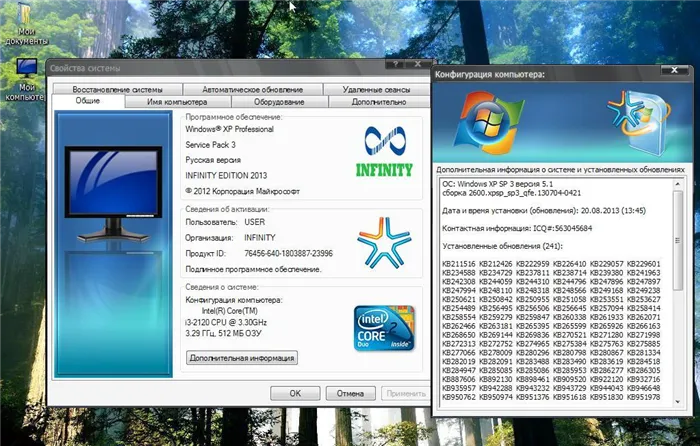
Версия операционной системы
Если установлен пакет обновления 1 или 2, необходимо
- Выберите Панель управления в меню Пуск.
- Затем откройте раздел Автоматические обновления.
- Нажмите Автоматически (вы можете установить дату и время обновления).
- Нажмите ‘Применить’ и ‘OK’, чтобы сохранить измененные настройки.
Теперь вам нужно подождать, пока компьютер загрузит обновление с сервера. Service Pack 3 также можно загрузить и установить с официального сайта Microsoft на русском языке.
Модификация реестра
Пользователи могут установить пакет обновления на Windows XP, внеся несколько изменений в реестр.
Важно: Не выполняйте эту процедуру, если компьютер принадлежит организации, так как это может вызвать проблемы при проверке лицензионного соглашения Microsoft.
- Нажмите Win+r, чтобы запустить процессор реестра. Затем введите в строку слово ‘regedit’ и нажмите кнопку ‘ok’. В процессоре найдите слева hkey_local_machine \ system \ wpa \ и создайте новый сегмент POSERDY в правом поле (щелкните правой кнопкой мыши на поле и выберите ‘Create’ — ‘Partition’). Параметр DWORD должен быть создан при установленном новом сплите (щелкните правой кнопкой мыши) и иметь значение 0x00000001 или 1. После этого необходимо перезагрузить компьютер.
- На рабочем столе должен быть создан текстовый документ (щелкните правой кнопкой мыши на пустой области рабочего стола и выберите Создать — Текстовый документ). Затем откройте его и введите следующее
5.00 версия программы редактирования реестра Windows
Чтобы сохранить код, перейдите на вкладку «Файл» — «AS …». чтобы сохранить документ. Пользователь выбирает место, где будет храниться документ. При сохранении необходимо указать имя файла (необязательно) и расширение «.reg». Документ создается и должен запускаться 2-мя щелчками мыши. Обработчик реестра запросит подтверждение того, что пользователь действительно хочет изменить настройки. [Нажмите Да и компьютер должен быть перезагружен.
Центр обновления примет домашний компьютер в качестве владельца Windows XP embedded POSREADED и предоставит необходимые обновления.
Обратите внимание! Перед настройкой реестра рекомендуется создать точку сброса системы, чтобы пользователи могли вернуться в нее в случае сбоя или ошибки.
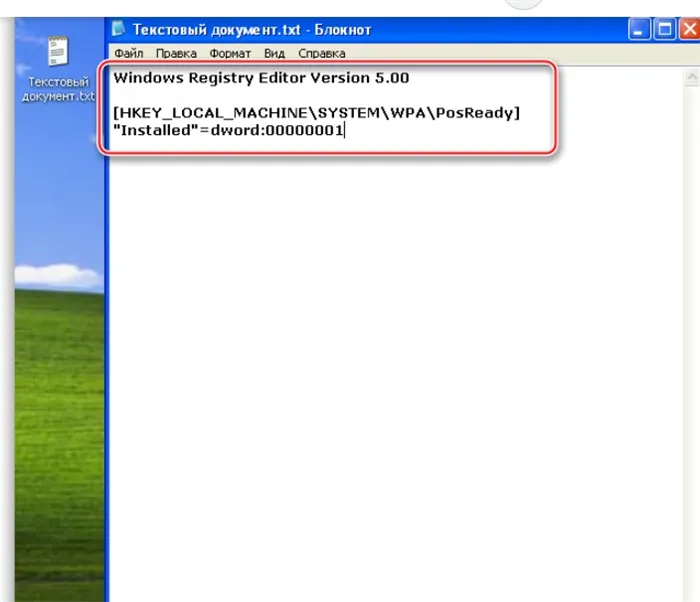
Как обновить Виндовс ХР вручную
Пользователи компьютеров могут выполнить ручную проверку наличия обновлений Windows XP. Для этого им необходимо
- Откройте меню «Панель управления» и нажмите «Центр безопасности».
- Выберите ‘Check for the latest updates from Windows Update’ (Проверить наличие последних обновлений в Windows Update) в новом окне слева в разделе ‘Resources’ (Ресурсы).
- После этого в браузере Internet Explorer откроется страница Windows Update, где можно выполнить быструю проверку (чтобы получить самые важные и необходимые обновления) или выборочную проверку (чтобы выбрать дополнительные обновления для системы и других программ). Необходимо выполнить быстрый контроль.
- Требуется установить последние обновления, и отображается список наиболее важных обновлений. Все эти обновления связаны со встроенной Windows XP, но они будут работать и с обычной Home XP. Пользователь должен нажать кнопку Установить обновления.
Начнется установка. Наконец, появится окно с сообщением о том, что не все обновления были установлены. Это нормально, так как некоторые обновления устанавливаются после перезагрузки системы. Поэтому необходимо нажать кнопку «Перезапустить сейчас».
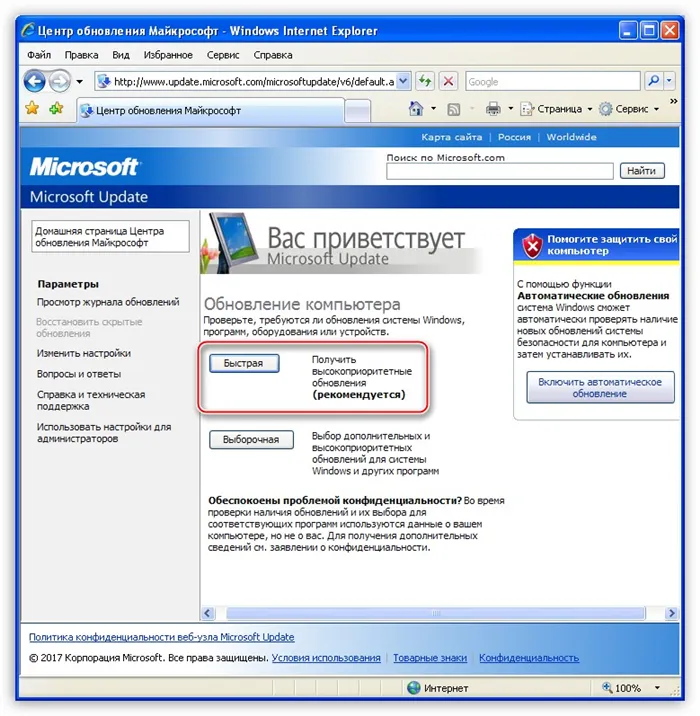
ВАЖНО: Поскольку XP является устаревшей системой и распад может произойти в любой момент, рекомендуется хранить важные файлы на съемных носителях (например, на флешке, диске).
По завершении процесса появится окно, указывающее на то, что не все пакеты были установлены. Это нормально — некоторые обновления могут быть установлены только при запуске системы. [Нажмите кнопку Перезапустить сейчас.
Как продолжить обновление операционной системы Windows XP? Это все еще возможно?
Однако, если вы хотите перейти на W7 или W10, процедура, которую следует предпринять, если вы находитесь на оптимизированной системе с двумя современными системами, также описана. Никогда не поздно полностью обновить систему. Если вы решите сделать это сейчас, не будет никаких проблем, если вы будете следовать подробно описанным шагам.
Поддержка обновлений Windows XP недавно прекратилась. С появлением новых версий и систем, Microsoft (конечно же) решила оставить эту популярную систему позади и сделать ставку на новейшие системы и сосредоточиться на них, чтобы обеспечить наилучший пользовательский опыт.
По крайней мере, согласно официальному заявлению Microsoft, вы больше не можете получать обновления, но есть способы изменить свою систему так, чтобы новая версия продолжала приходить. Делайте то, на что мы указываем в этом разделе.
Чтобы позволить системе устанавливать обновления без помех, выполните следующие действия
- Нажмите кнопку Пуск в левом нижнем углу, чтобы открыть выпадающее меню.
- В нем выберите Выполнить… и нажмите там.
- Введите ‘Notepad’ в поле ввода и нажмите кнопку Agree.
- Когда открыт текстовый документ, вам нужно набрать то, что вы хотите оставить дальше.
Редактор реестра Windows, версия 5.00
HKEY_LOCAL_MACHINE SYSTEM WPAPosReady
«Settings»=dword:0000000001
- После записи закройте окно и подтвердите сохранение. Вы можете ввести любое имя, которое вам нравится. Однако вы должны сохранить файл с расширением .reg, а не .txt. [Установите флажок Все файлы в поле Тип.
- Затем откройте созданный файл. >Примите все вопросы, в которых предлагается внести изменения в реестр Windows.
- Вернитесь в меню Пуск, но на этот раз перейдите в Панель управления. Когда вы находитесь в нем.
- В открывшемся окне необходимо ввести опцию «Автообновление».
- Затем вам будет предложено другое меню. Здесь необходимо установить флажок Автоматически (рекомендуется) и указать необходимую частоту.
- Затем нажмите Применить для сохранения изменений и нажмите Согласен для завершения. Все готово к работе!
Действия по обновлению Windows XP до Windows 7
Обновление с Windows XP до Windows 7 — это простой процесс, требующий нескольких простых шагов, но может занять много времени из-за количества файлов, которые необходимо переместить.
Прежде чем приступить к работе, важно понять системные требования и убедиться, что ваш компьютер им соответствует.
- Процессор: 1 ГГц 32- или 64-разрядный процессор.
- Оперативная память: 1 ГБ для 32-разрядной версии или 2 ГБ для 64-разрядной версии.
- Жесткий диск: не менее 16 ГБ свободного места (32-бит) или 20 ГБ общего объема (64-бит).
- Видеокарта: совместимая с DirectX 9.0.
Версия W7ISO для скачивания:.
- 32-разрядная версия Windows 7: Загрузить.
- 64-разрядная версия Windows 7: Загрузка.
Чтобы обновить свою операционную систему, все, что вам нужно сделать, это
- Создайте резервные копии самых важных файлов на вашем компьютере. То, что вы считаете важным, можно сохранить на внешней памяти, в облаке или с помощью специальных инструментов.
- Пришло время создать USB-установщик. Однако сначала убедитесь, что вы загрузили ISO-файл операционной системы W7 (*перейдите по ссылке выше).
- Как только вы его получите, вам нужно будет загрузить Windows USB/DVD Download Tool. Для этого введите в браузере следующий URL: https: /archive.codeplex.com/?p=wudt. После входа в систему нажмите кнопку загрузки в правом верхнем углу.
- После загрузки установите программное обеспечение. Это необходимо для обновления.
- Затем откройте его и начните с копии установочного образа на USB-накопителе.
- Начните поиск пути к Windows 7 ISO. Нажмите кнопку Обзор или Папки и просматривайте, пока не найдете каталог. При появлении запроса нажмите Далее или Далее.
- Выберите тип носителя для копирования. В этом случае нажмите ‘USB-устройство’.
- На следующем экране необходимо выбрать соответствующее устройство. Нажмите на панель и выберите USB, который вы хотите использовать (* должен быть подключен). Если он не появляется, нажмите кнопку справа и посмотрите еще раз.
- Сделайте свой выбор здесь и нажмите «Начать копирование», чтобы начать перевод. Позвольте программному обеспечению сделать все остальное.
- После завершения компьютер перезагрузится с подключенным USB и войдет в BIOS. Вы должны убедиться, что компьютер распознает эту внешнюю память при загрузке. Найдите раздел ‘Boot’ или ‘Загрузка’ и измените настройки для этого.
- Перезагрузите компьютер, найдите память и запустите установку. Остальная часть процесса очень проста и включает в себя только ожидание принятия заказа и передачу данных.
Обновите Windows XP до новой версии Windows 10
Помимо перехода на W7, вы также можете обновить Windows XP с помощью последней версии Windows 10. Это практически тот же процесс, что и предыдущий, но с небольшими изменениями, начиная с системных требований, которым должно соответствовать оборудование. Проверьте следующее.
- Процессор: 1 ГГц 32- или 64-разрядный процессор.
- Оперативная память: 2 ГБ для 32-разрядной версии или 4 ГБ для 64-разрядной версии.
- Жесткий диск: не менее 20 ГБ свободного места (32-бит) или 22 ГБ общего (64-бит).
- Видеокарта: совместимая с DirectX 9.0 с минимальным совместимым разрешением 800 x 600.
Загрузите последнюю версию Windows 10.
Загрузите обновление Windows 10DeveloperUpdate.
Если устройство соответствует этим требованиям, выполните обновление. Выполните следующие действия:.























